- Autor Jason Gerald [email protected].
- Public 2024-01-15 08:21.
- Ostatnio zmodyfikowany 2025-01-23 12:43.
Chcesz stworzyć grupę Roblox, ale nie wiesz jak? Ta wikiHow uczy, jak utworzyć grupę na Robloxie. Nie potrzebujesz członkostwa Premium, wystarczy konto i 100 Robuxów.
Krok
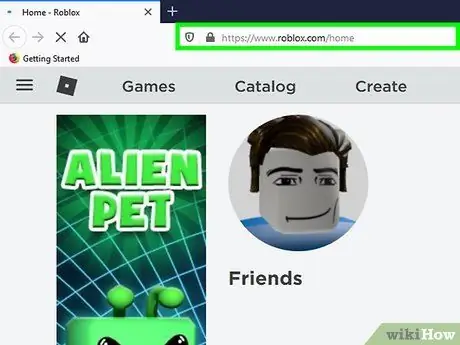
Krok 1. Otwórz https://www.roblox.com/home w przeglądarce internetowej
Możesz używać dowolnej przeglądarki internetowej na komputerze PC lub Mac.
Jeśli nie jesteś automatycznie zalogowany do Roblox, wprowadź nazwę użytkownika i hasło powiązane z twoim kontem Roblox i kliknij Zaloguj sie.
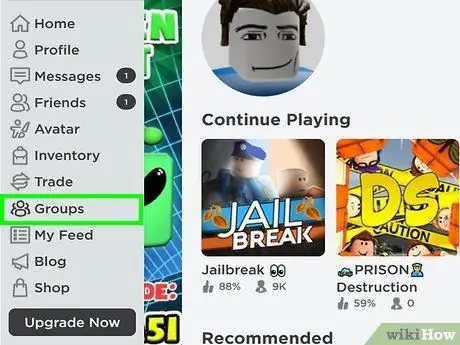
Krok 2. Kliknij Grupy
Znajduje się na pasku menu po lewej stronie. Ta opcja wyświetla wszystkie grupy, w których jesteś.
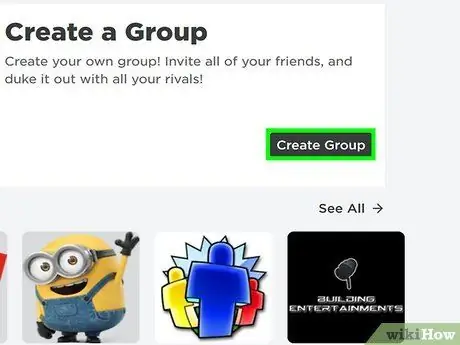
Krok 3. Kliknij Utwórz grupę
Znajduje się w prawym górnym rogu strony.
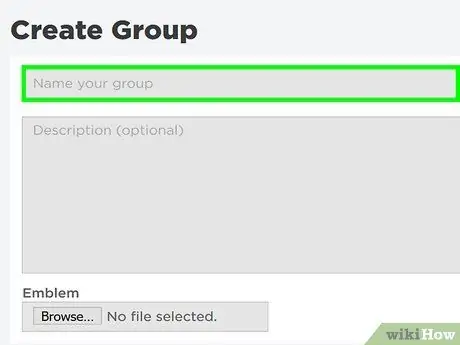
Krok 4. Wpisz nazwę
Użyj paska u góry formularza, aby wprowadzić nazwę grupy. Wybierz nazwę opisową i opisującą twoją grupę.
Nazwa nie może być dłuższa niż 50 znaków
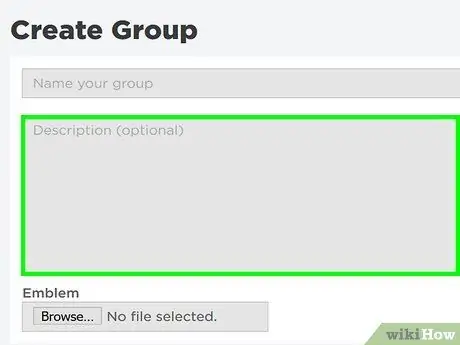
Krok 5. Wypełnij opis
Użyj dużych pól, aby wypełnić opis grupy. Wyjaśnij, co robisz w grupie. Uwzględnij również motto grupy. Napisz opis, który zaprasza innych graczy do przyłączenia się.
Jeśli grupa używa języka indonezyjskiego, uwzględnij go w opisie
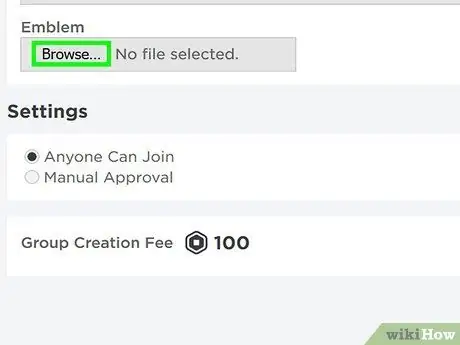
Krok 6. Wybierz emblemat
Wybierz emblemat, który jest atrakcyjny i zgodny z twoją grupą. Wykonaj poniższe czynności, aby wybrać emblemat.
- Kliknij Wybierz plik pod „Godło”.
- Kliknij obraz na komputerze.
- Kliknij otwarty.
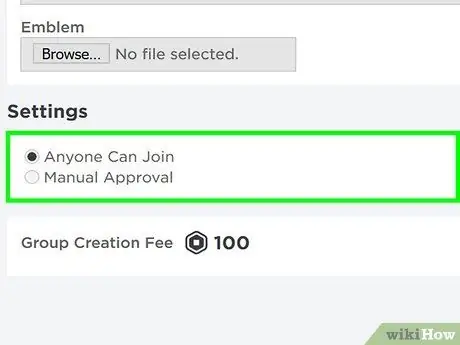
Krok 7. Wybierz „Każdy może dołączyć”Lub„Zatwierdzenie ręczne„
Jeśli chcesz zezwolić każdemu na dołączenie, kliknij przycisk radiowy obok „ Każdy może dołączyć”. Jeśli chcesz kontrolować, kto może dołączyć do grupy, kliknij przycisk radiowy obok „ Zatwierdzanie ręczne”. W związku z tym gracze muszą uzyskać Twoją zgodę, aby dołączyć.
Możesz również kliknąć pole wyboru obok „ Gracze muszą mieć Premium”, aby tylko gracze z członkostwem Premium mogli dołączyć
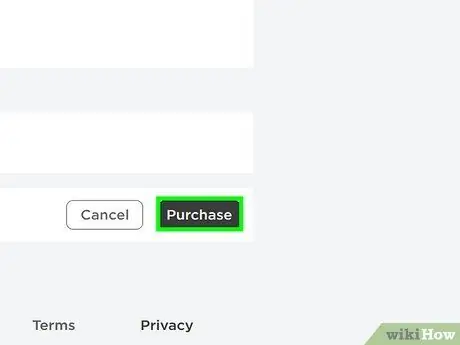
Krok 8. Kliknij Kup
Oto zielony przycisk na dole formularza. Kliknij, aby uzupełnić grupę.
-
Uwagi:
Utworzenie grupy wymaga 100 Robuxów.
Porady
- Spróbuj dołączyć do innych grup, aby zobaczyć, jak to jest.
- Spróbuj zrobić grę, a następnie umieść link w grupie. Ta metoda sprawdza się zwłaszcza w grupach kawiarnianych lub hotelowych. Ta metoda może być również używana w grach wieloosobowych.






